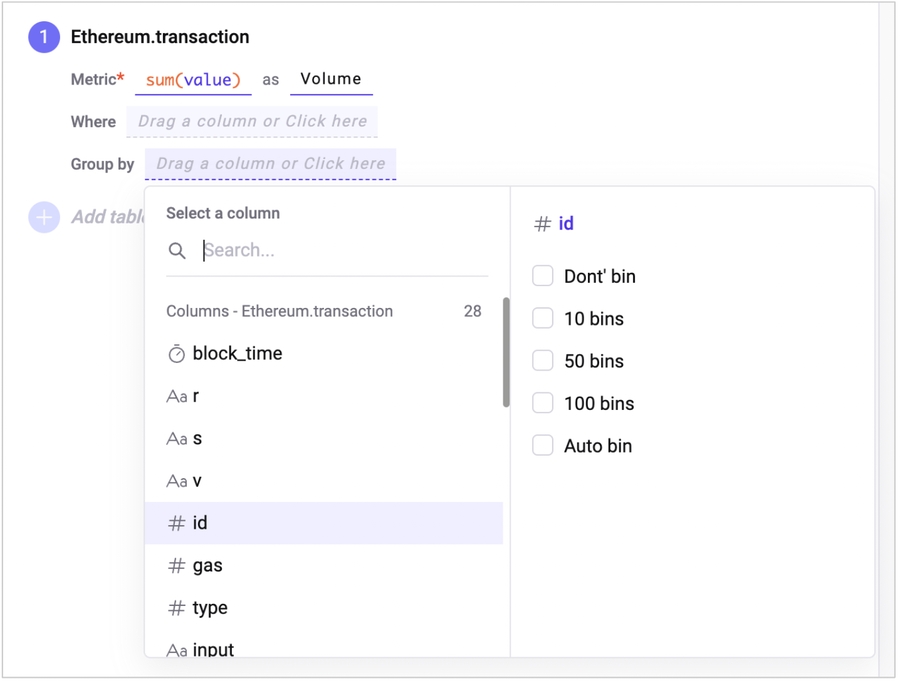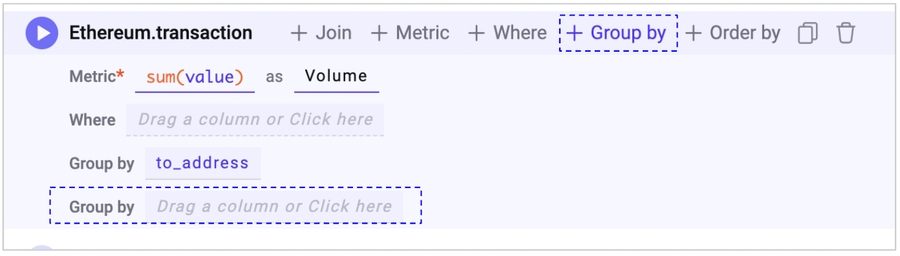4. Query Block - Group by
Last updated
Last updated
Gruplama bölümü, tek bir sütundan birden fazla kategori oluşturarak tablodaki verileri belirli bir kritere göre gruplamak istediğinizde kullanılır. Örneğin, her adres tarafından gönderilen toplam işlem sayısını görüntülemek veya tüm tokenlerin fiyatlarını karşılaştırmak için kullanabilirsiniz. Gruplama ölçütünü kullanarak, her bir grup segmenti için Metriklerin hesaplama sonuçlarını elde edebilirsiniz.
Unutulmaması gereken bir nokta, bir Gruplama koşulu eklediğiniz anda, her grup segmenti için toplu özetler hesaplayacağınızdır. Bu nedenle, metrikleri hesaplarken hatalardan kaçınmak için bunlar için bir toplama işlevi kullanmalısınız.
Gruplama koşulu giriş kutusuna tıklayabilir ve gruplamak istediğiniz sütunu sütun listesinden seçebilir veya sütunu sol bölmeden giriş kutusuna sürükleyip bırakabilirsiniz.
Sayısal bir sütun için, değer aralığına göre gruplar oluşturmak üzere bölme seçeneği sağlanır. Yani, sistem verileri görmek istediğiniz kategori sayısına göre hesaplayacak ve kategorize edecektir. Sütunu seçtikten sonra, eklemeyi tamamlamak için bölme seçeneklerinden birini seçebilirsiniz. Tüm sayıların aralığı, seçilen bölme sayısına bağlı olarak eşit büyüklükte gruplara ayrılır.
Başka bir Grup Ekleme
Üstteki +Group by düğmesine tıklayarak veya sol bölmeden bir sütunu Group by alanına sürükleyerek yeni bir gruplama yapabilirsiniz.
Bir Gruplama koşulu ayarlarken, yalnızca orijinal tablodaki verileri değil, meta veri bilgilerini de kullanabilirsiniz. Örneğin, adres sütununu adres sahibinin adına göre gruplandırabilirsiniz.
Nasıl kullanılır
İlk olarak, Gruplama koşulunda kullanılacak sütunu seçin, ardından koşul menüsünden Meta Verilere Göre Grupla'yı seçin.
Bunu seçtiğinizde, hangi meta veri alanıyla eşleştireceğinizi seçmenizi isteyen bir giriş alanı görünecektir. Örneğin, filtrelemek istediğiniz sütun bir Ethereum adresi ise, 'Ethereum Adresi'ni seçin.
Eşleşen alanı seçtikten sonra, Gruplama için hangi bilginin kullanılacağını seçin. Örneğin, adres sahibinin varlık adına göre gruplamak istiyorsanız, 'Varlık Adı'nı seçin.